OnePlus 5Tで中国ROM版を日本語化する手順
- OnePlus
- ハウツー・紹介・レポート
- ※ 当メディアのリンクにはアフィリエイト広告が含まれています

どうも、ガルマックスの猶木(なおき)です。
OnePlus 5Tの実機サンプルをGEARBESTさまより提供頂いたのですが、届いた端末はInternational Version(OxygenOS)ではなく、中国市場向けの通称[中国ROM版]でした。
International Versionではグローバル向けのOxygenOSが搭載されており、初回起動時から日本語が選択可能なのですが、中国ROM版は中国語と英語しか選択できず、Google系アプリもインストールされていない状態です。
もし、OnePlus 5Tが安い!と飛びついて中国ROM版が届いた場合も安心して下さい。とっても簡単に日本語に対応したOxygenOSへ切り替える事が出来ます。
OnePlus 5Tのスペックや特徴、価格などは別記事でまとめているのでどうぞ。
目次をクリックすると各項目へ移動します
OnePlus 5Tの中国語ROMをグローバル版のOxygenOSに切り替える手順
それでは順番に解説したいと思います。
中国語ROMからグローバル版のOxygenOSに切り替える際にパソコンを利用します。
中国ROM版のデータ(写真など)のバックアップと本体の充電。
僕がこれから紹介する手順は、中国ROMからグローバル版のOxygenOSに切り替えたあと、全てデータを初期化してAndroidの初期設定から改めて設定する方法を解説しています。
既に中国ROM版で音楽データや写真データなどを保存している方はバックアップして下さい。
また、ROMの書き換え時はバッテリー切れでの中断による失敗を避ける為に、OnePlus 5Tのバッテリー残量は80%以上に充電してから作業しましょう。
OnePlusの公式サイトからOxygenOSをダウンロードする
[この項目はパソコンで操作します]
以下のサイトにアクセスします。
▼スクロールするとOnePlus 5Tの項目が出てくるので、[OnePlus 5T OxygenOS 4.7.4 (recomm…]をクリックしましょう。※今回はバージョンが4.7.4でしたがバージョンアップによりダウンロード時期でバージョンナンバーが異なります。↓
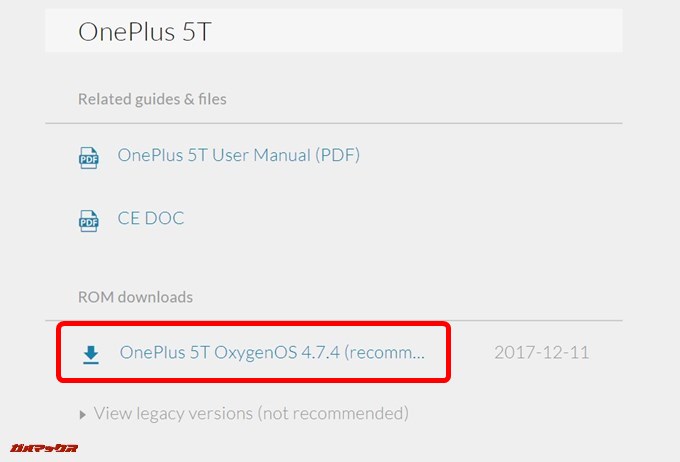
▼ページをスクロールすると手順が書いていますが更にスクロールして[Download]をクリックします。↓
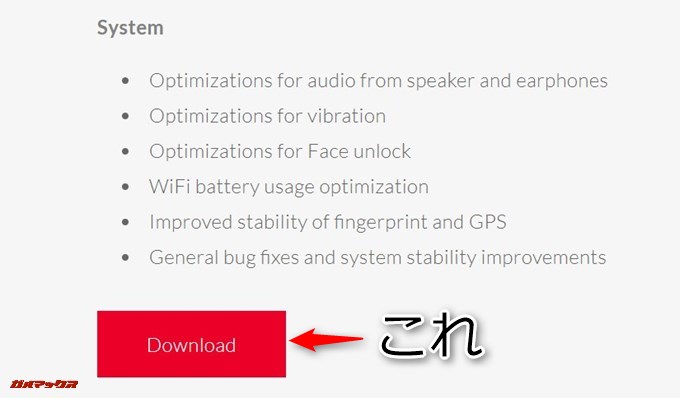
▼OxygenOSのzipファイルがダウンロード出来たら、電源の入ったOnePlus 5TをPCに有線接続して、エクスプローラーに表示されているOnePlus 5Tをダブルクリックして[internal shared Storage]を開きましょう。この中にダウンロードしたOxygenOSのファイルを移動します。(移動する時に注意点があるので次の項目を先に見てね)↓
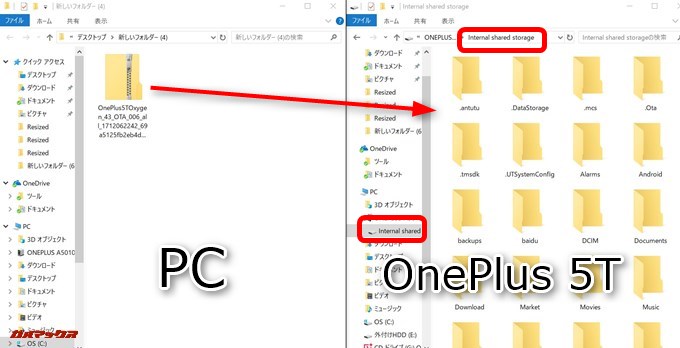
▼OxygenOSのzipファイルを解凍しないでそのままOnePlus 5Tのinternal shared Storageに放り込みましょう。どこかのフォルダに入ってしまわないように注意。↓
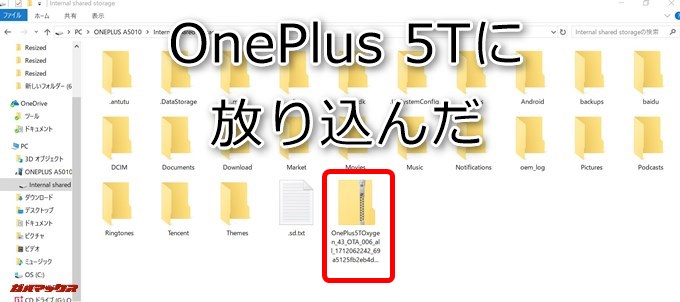
OxygenOSのzipファイルをOnePlus 5Tに移動したことを確認したらPCと繋いでいるケーブルを外しましょう。
OnePlus 5Tに入れたOxygenOSに書き換える
[この項目での操作はOnePlus 5Tです]
▼OnePlus 5Tの電源を切りましょう。電源が切れた事を確認したら[電源ボタン+ボリュームダウンキー]を同時に長押ししましょう。OnePlusのロゴが出たらボタンを離して下さい。

▼言語が出てくるので[English]をタップ。↓
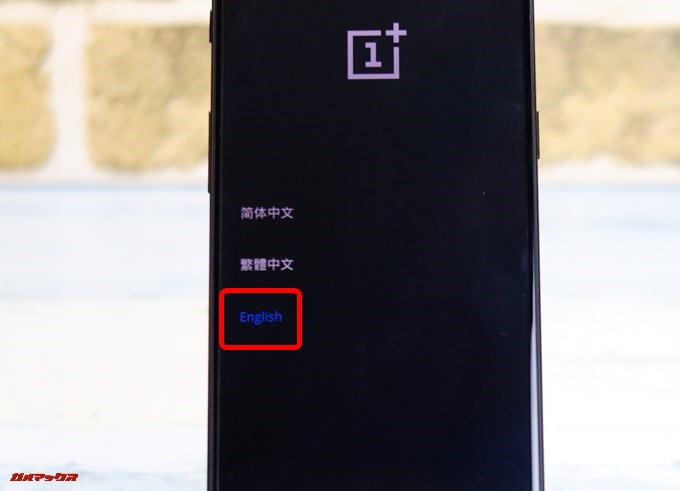
▼次の項目では[Install from internal storage]をタップします。↓
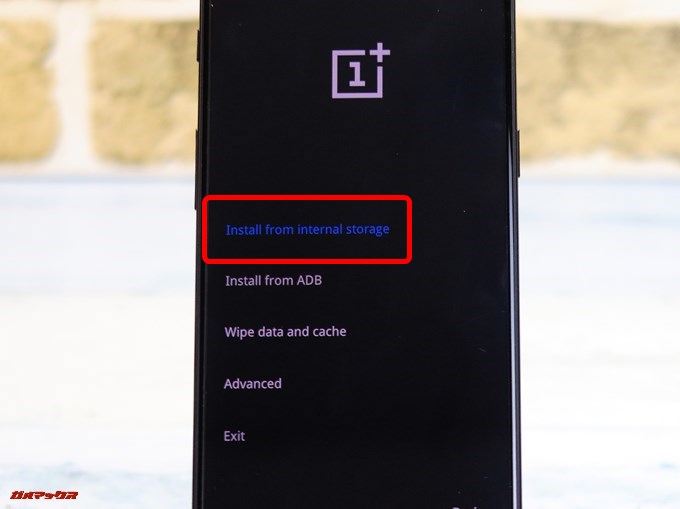
▼先程、OnePlus 5Tに入れたOxygenOSのzipファイル名が表示されるのでタップ。↓
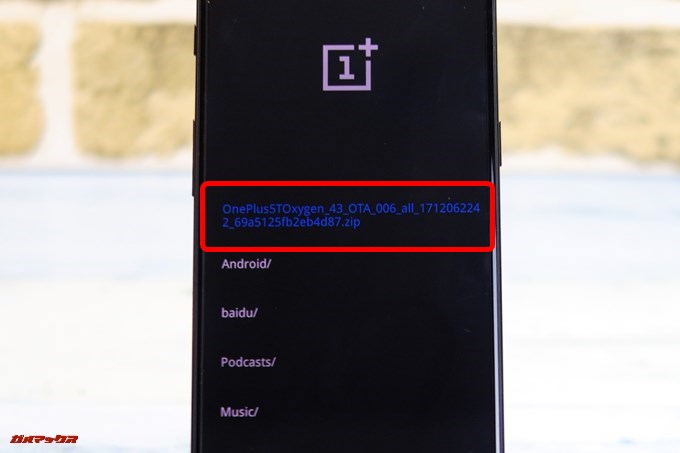
▼Installing packageの画面がでたら[Yes]をタップしましょう。↓
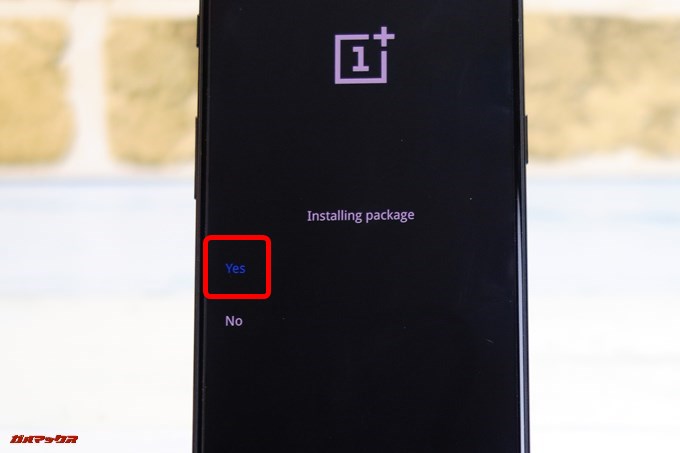
▼書き換えが始まりました。端末を触らずしばし待たれよ。↓

▼Install success画面が出たら[Reboot]をタップします。↓
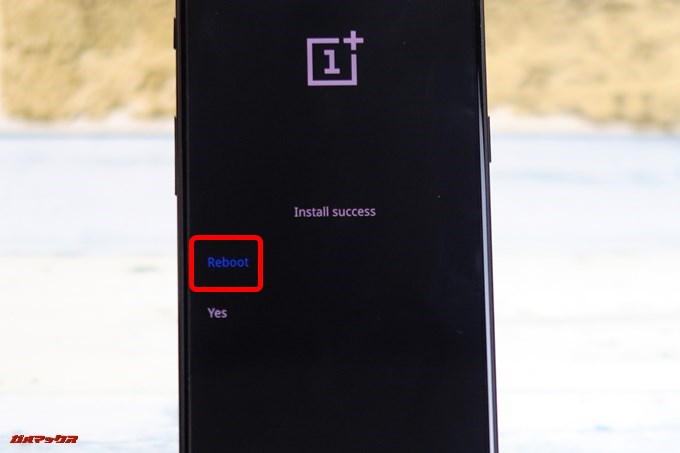
▼暫し待たれよ。↓

▼ホーム画面に移動しました。この時点で既にOxygenOSに書き換わっているのでGoogle系のアプリも入っています。↓

初期化してAndroidの初期設定から起動出来るようにする
[この項目での操作はOnePlus 5Tです]
先程、無事にグローバル版のOxygenOSに書き換えることが出来ましたが、いきなりホーム画面に移動して上書き感がヒシヒシ伝わってきたので、僕は一度データの初期化を行い、全てクリアな状態にしてしまいました。
▼OnePlus 5Tの電源を切りましょう。電源が切れた事を確認したら[電源ボタン+ボリュームダウンキー]を同時に押しましょ。OnePlusのロゴが出たらボタンを離して下さい。

▼言語が出てくるので[English]をタップ。↓
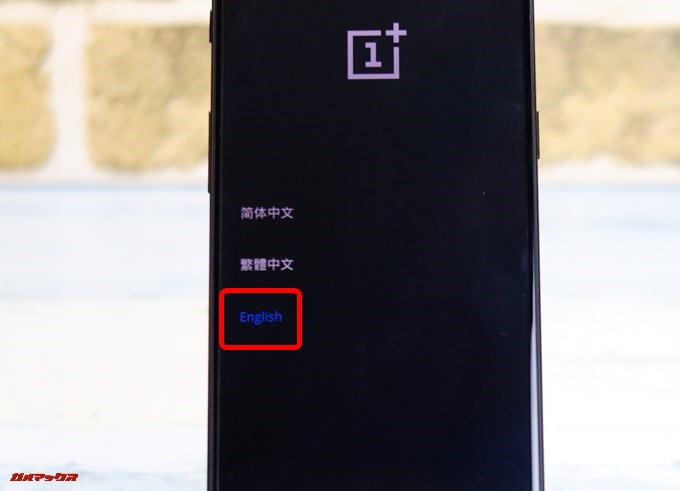
▼[Wipe data and cache]を選択します。↓
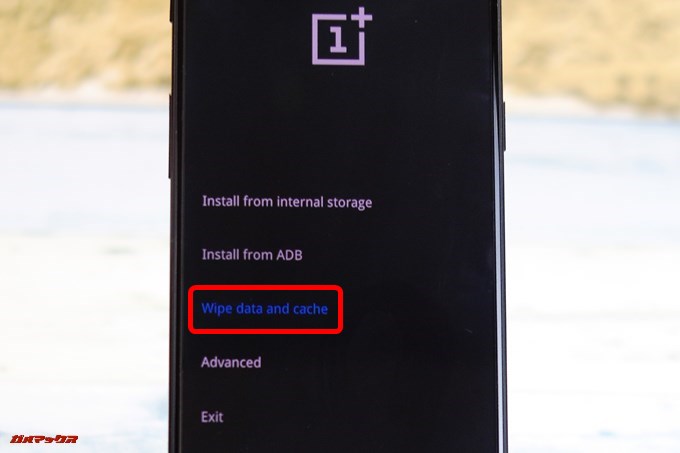
▼写真データや音楽データなども全て消去して初期化する[Erase eberything(Music,pics,etc)]をタップします。↓
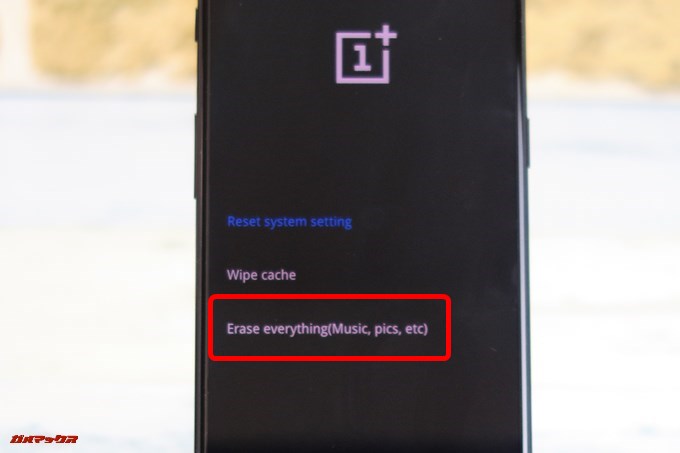
▼最後に念押しの確認項目がありますが、このまま消去するので[ThiS can not undone,continue?]をタップしましょう。↓
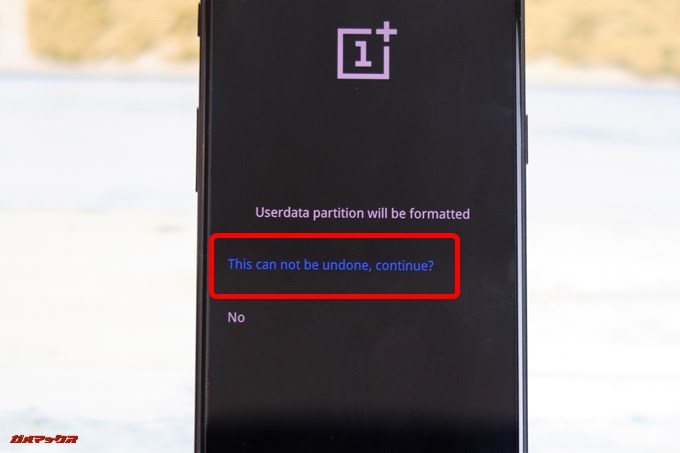
▼一瞬で初期化されFormat successの画面が表示されるので[Reboot]をタップ。↓
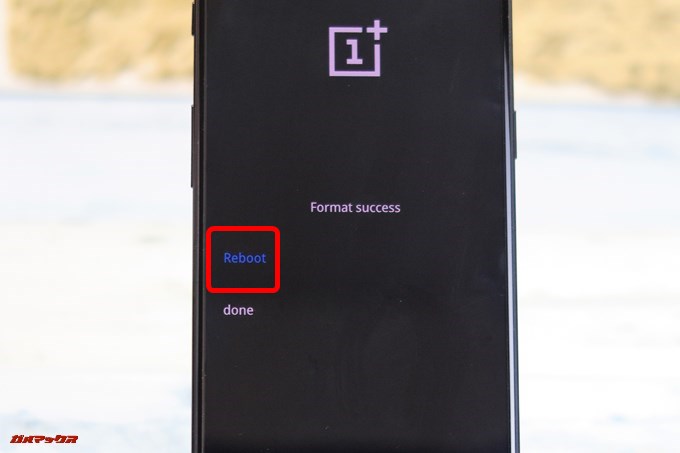
▼お疲れ様でした。Reboot後はAndroidの初期設定画面からの開始となり、International Versionと同じになりました。↓
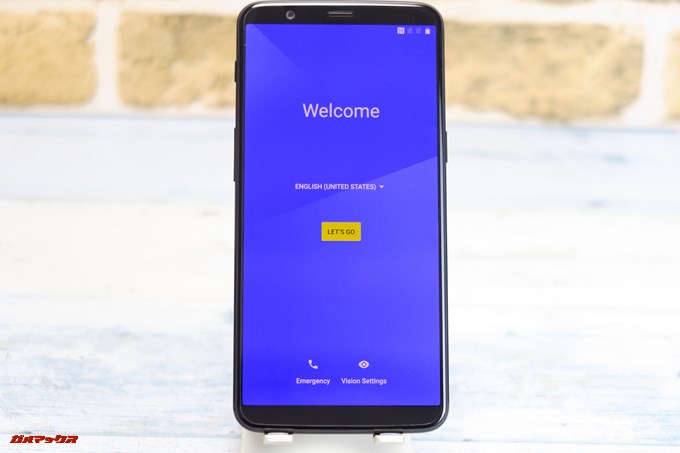
▼中国ROMでは日本語に対応していませんでしたが、グローバルモデルのOxygenOSではバッチリ日本語選択が出来る様になってます。もちろん、設定画面から独自機能まで全部日本語に対応してます。↓
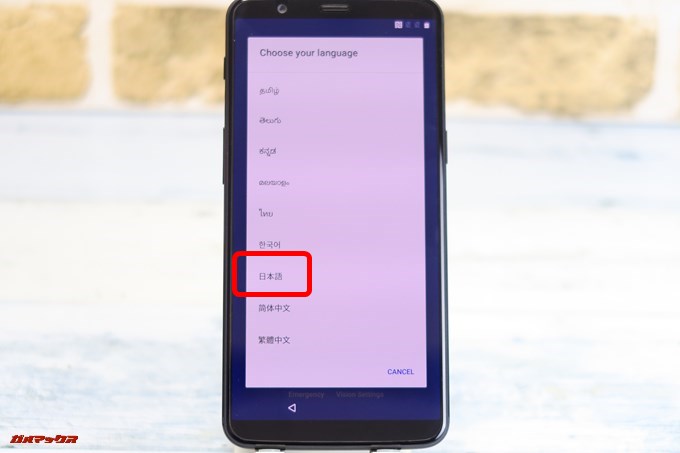
もし、OnePlus 5Tを購入して中国ROM版が届いてしまった時は参考にしてみて下さいね。
僕もGEARBESTからサンプル機が届いた時は「アチャー」って思いましたが、ROMの書き換えはXiaomi製品のROM焼きと比較すると驚くほど簡単に書き換える事が出来ます。
もちろん、元からInternational Version版を購入したほうが良いに決まっているのですが、中国ROM版でも簡単に日本語化出来るので参考にしてみて下さい。
OnePlusのスペックや価格などは以下からチェックをどうぞ!

